スポンサーリンク
目次
スポンサーリンク
「サブスクリプションの有効期限が切れています」
Excelの起動時に表示されたのが、次のメッセージです。
サブスクリプションの有効期限が切れています
2016年4月18日にExcelのほとんどの機能が無効になります。再度有効にするには、以下のオプションを選択してください。
- [購入] Office を更新または購入
- [キーの入力] プロダクトキーを所有しています。
- [サインイン] このコンピューターをアクティブなアカウントに追加します。
[購入]→オフィス公式ページで年間12,744円
ここで、試しに「購入」をクリックしてみました。
するとブラウザで、Microsoft Office 365 Solo の更新ページが開きました。
そこには、「12,744円/1年間」の表示がありました。
Amazonでのプロダクトキー購入を検討する
ここで、もともとこのライセンスをAmazonで購入したことを思い出したので、そちらの価格も確認してみることにしました。
こちらは、「11,581円」と、公式で購入するよりも1000円以上安いことがわかりました。
こちらはライセンスキーの1年分買い切りなので「自動更新できない」とも言えますが、「勝手に更新されることもない」ので、必要以上の支払いを避けることができます(ただし1年単位)。
プロダクトキーを購入
というわけで、Amazonでライセンスキーをもう1年分購入することにしました。
Microsoft Office 365 Solo(1年版) [オンラインコード] [Win/Mac/iPad対応](PC2台/1ライセンス)【国内正規品】![Microsoft Office 365 Solo(1年版) [オンラインコード] [Win/Mac/iPad対応](PC2台/1ライセンス)【国内正規品】](http://ecx.images-amazon.com/images/I/51drNO3tFKL._SL160_.jpg)
購入後の流れ
Amazonで購入すると、ライセンスキーが表示されてそれを入力するのかと思ったのですが、実際は、購入完了画面に、Office.comへリンクする専用のリンクが表示され、そこからMicrosoftアカウントにログイン(or新規作成)すると、そのアカウントにライセンスキーが追加される、という仕組みのようです(前回もおそらくそうだったはずだが忘れていた)。
ログインしてしまえば、あとは国と言語だけ選択して、登録完了でした。
「サブスクリプションの有効期限が切れています」が表示されず利用可能に
そして、Excelを再起動してみると、今度は有効期限エラーが表示されなくなりました。
スポンサーリンク
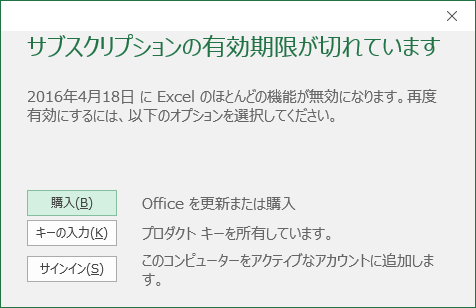
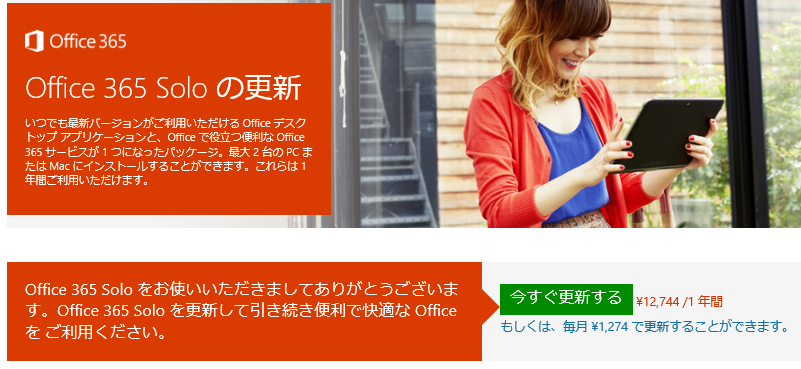
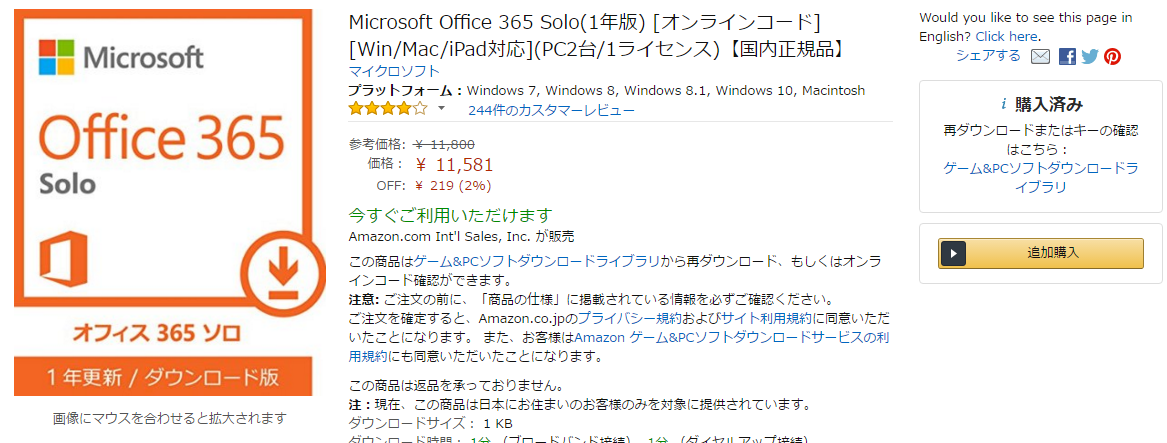
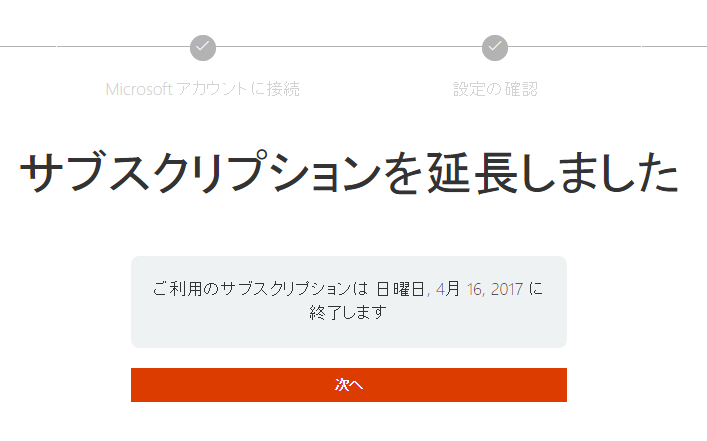
スポンサーリンク